サイト会員:会員ログインフォームをカスタマイズする
2分
会員ログインフォームはサイト会員が自分のアカウントにログインするための場所です。既定フォームはサイトのデザインに合わせて作成されますが、カスタムフォームを選択すると、ログインフォームをゼロからデザインすることができます。会員ログインフォームの種類についてはこちら
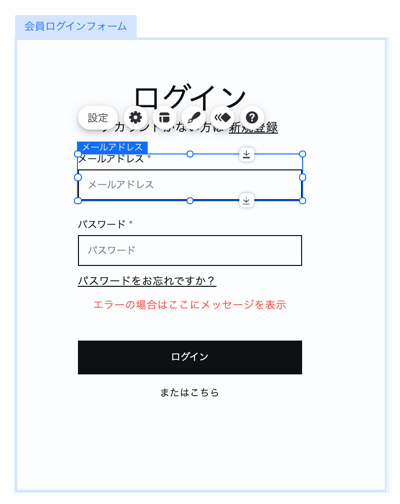
会員ログインフォームのデザインをカスタマイズする方法:
会員エリアアプリには既定のログインフォームが付属しています。カスタムフォームの使用を開始するには、エディタで「ページ」パネルにアクセスしてください。
Wix エディタ
Wix Studio エディタ
- エディタ左側で「ページ・メニュー」
 をクリックします。
をクリックします。 - 「登録・ログイン」をクリックします。
- 既定のログインフォームをカスタムフォームに変更します:
- 「会員ログインフォーム(既定)」をクリックします。
- 「利用する会員ログインフォームを選択」下のドロップダウンから「カスタムフォーム」を選択します。
- 「サイトに追加」をクリックします。
- フォーム上の任意のパーツをクリックしてカスタマイズします。
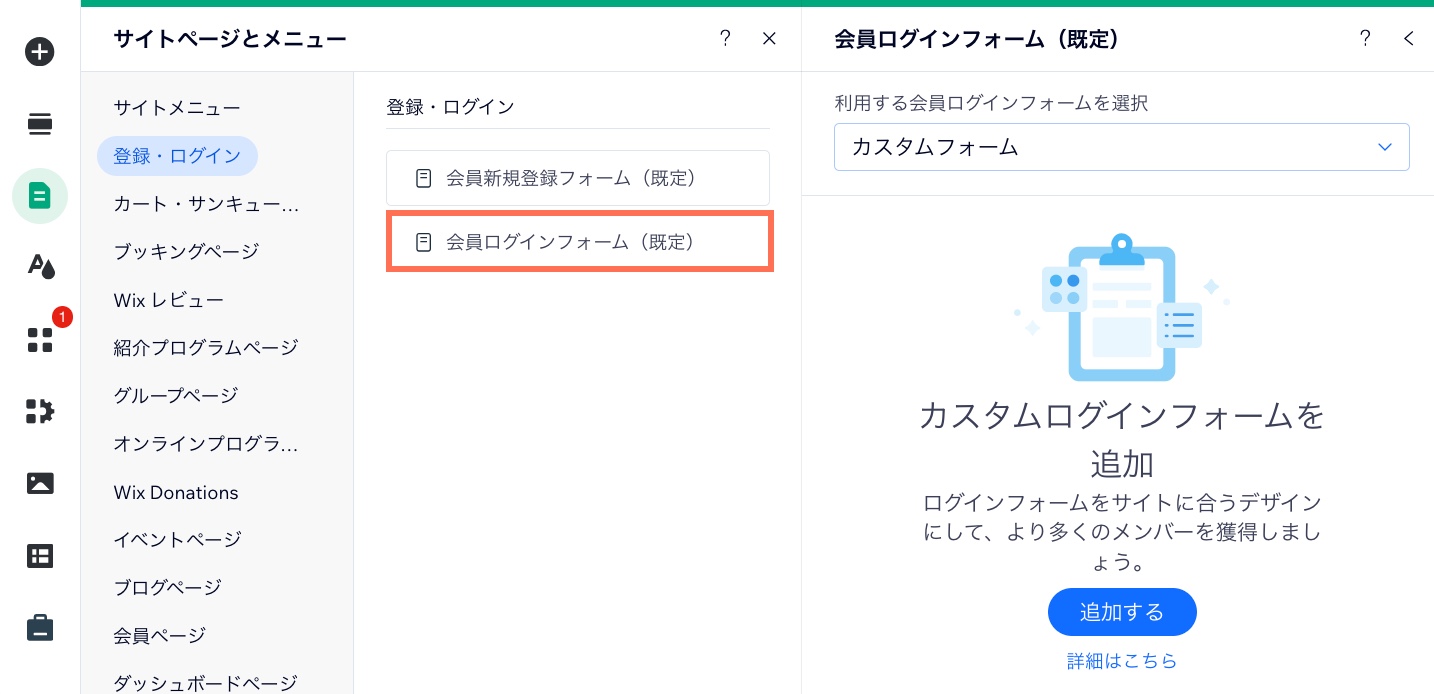
ヒント:
フォーム内のパーツをクリックして、そのパーツのカスタムツールバーにアクセスします。ここでは、設定、レイアウト、デザインなどをカスタマイズできます。


